Disque dur externe inaccessible ? Formater ou exécuter Check Disk à l'aide de CMD
Aujourd'hui, j'ai essayé de connecter mon ancien disque externe Seagate à mon PC Windows après un long moment et j'ai constaté que je ne pouvais tout simplement pas y accéder. (Windows)Lorsque je l'ai connecté, dans le dossier Ordinateur(Computer) , la barre verte n'arrêtait pas de se charger, et lorsque j'ai essayé de cliquer avec le bouton droit sur cette lettre de lecteur, le cercle n'arrêtait pas de tourner en rond. La seule façon dont je sentais que je pouvais recommencer à utiliser le lecteur externe était de vérifier les erreurs de disque et de le formater si nécessaire.
Disque dur externe inaccessible
Si vous êtes confronté à une telle situation, où vous constatez que votre clé USB(USB) ou votre disque dur externe est devenu inaccessible, ce didacticiel vous aidera car il montre comment vous pouvez rechercher les erreurs sur le disque et le formater également, à l'aide de CMD ou de l' invite de commande(Command Prompt) . , et, espérons-le, réussir à y accéder à nouveau.
Exécutez la vérification du disque à l'aide de CMD
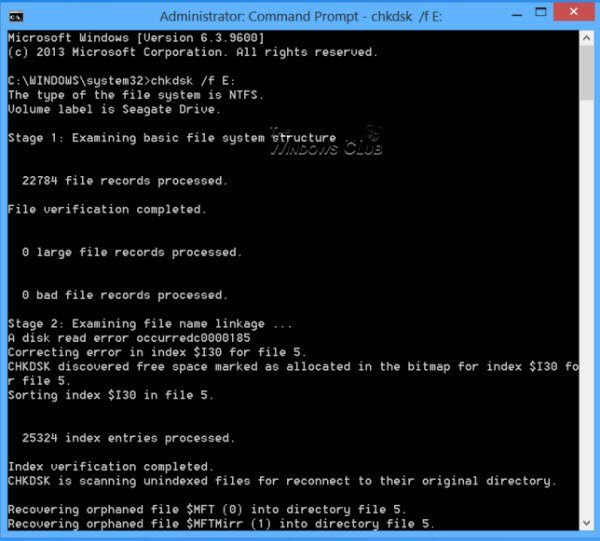
À l'aide du menu WinX(WinX Menu) dans Windows 8 , ouvrez une fenêtre d'invite de commande élevée et saisissez ce qui suit :
chkdsk /f E:
Ici, E est la lettre du lecteur USB(USB) ou externe - ou de tout lecteur d'ailleurs - où vous souhaitez rechercher les erreurs et réparer les erreurs si elles sont trouvées. Assurez-vous donc de la remplacer par la lettre correcte dans votre cas, soigneusement, et appuyez sur Entrée(Enter) .
L' opération de vérification du disque(Check Disk) démarrera sur le lecteur et réparera également toutes les erreurs qui pourraient être trouvées.
Une fois la vérification du disque(Check Disk) terminée avec succès sur mon disque externe , j'ai(Drive) constaté que je pouvais y accéder.
Formater le lecteur à l'aide de CMD
J'ai ensuite sauvegardé les données(backed up the data) et décidé de les formater. Pour formater un disque à l'aide de CMD , tapez la commande suivante et appuyez sur Entrée(Enter) :
format E: /fs:ntfs
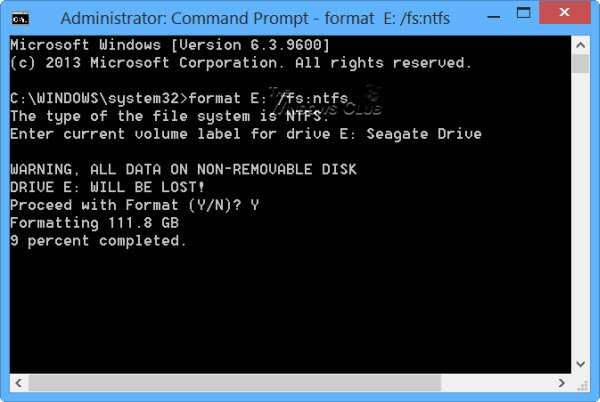
Encore une fois, ici E est la lettre de la clé USB(USB) ou externe que vous souhaitez formater. Assurez-vous donc de la remplacer par la bonne lettre dans votre cas, avec soin. Une fois que vous êtes sûr, appuyez sur Entrée(Enter) . Il se peut que l'on vous demande également d'entrer l' étiquette du disque(Disk Label) . Tapez-le et appuyez à nouveau sur Entrée(Enter) .
Le formatage du disque commencera.
CHKDSK ne répond plus
Si vous êtes confronté à une situation où CHKDSK cesse de répondre et ne peut pas récupérer d'une corruption de fichier, lorsque vous exécutez la commande CHKDSK /SCAN dans Windows , vous pouvez exécuter le vérificateur de fichiers système(System File Checker) et voir si cela vous aide. Sinon, vous pouvez télécharger le correctif à partir de KB2906994 et l'appliquer à votre ordinateur Windows .
Informations supplémentaires : Options de disque de vérification de la ligne de commande(Command Line Check Disk Options) .
J'espère que cela vous aidera un jour.(Hope this helps you someday.)
Related posts
Fix File System Errors avec Check Disk Utility (CHKDSK)
Correction des erreurs de système de fichiers dans Windows 7/8/10 avec Check Disk Utility (CHKDSK)
Comment utiliser Check Disk (CHKDSK) pour tester et corriger des erreurs de disque dur dans Windows 10
Vérifier le disque et les fichiers système dans Windows 8/10
Testez et corrigez les erreurs sur vos disques avec Check Disk (chkdsk) dans Windows 7
Command Prompt apparaît et disparaît sous Windows 10
Run CMD AS Administrator avec SU Supershell pour Windows 10/8/7
Comment exécuter Command Prompt commandes avec un Desktop Shortcut
Create Local Administrator Account sur Windows 10 en utilisant CMD
Perform Arithmetic Opérations en Command Prompt sur Windows 10
Comment mettre à jour les pilotes en utilisant Command Prompt dans Windows 10
Comment annuler une programmation Chkdsk dans Windows 10
Comment réduire le compte à rebours ChkDsk dans Windows 10
CHKDSK Alternative disk error Vérification du logiciel: Repair Mauvais secteurs
Comment désactiver WiFi en utilisant CMD or Powershell dans Windows 10
APFS vs Mac OS étendu - Quel format de disque Mac est le meilleur ?
CMDER est un Console Emulator pour les systèmes Windows
ChkDsk log file location: Comment voir ChkDsk log dans Event Viewer?
Check Hard Drive pour les secteurs mauvais avec Hard Disk Validator
Comment changer Directory dans CMD sur Windows 10
